最近為了加強系統運作的速度,所有筆記型電腦的電腦都已經升級了SSD,相信大家也知道SSD硬碟貴桑桑,而且空間容量也比較小,安裝太多字型也占據了不少空間,但是常常編輯圖片還是需要豐富的字型檔,這還真是難以取捨。而在Windows 7初期我就知道可以透過捷徑安裝,不過一直沒有與大家分享,這次剛好系統重新安裝過,就順便和大家介紹一下囉!
捷徑安裝字型的好處?最大的好處就是節省系統空間,系統預設的字型是安裝在Windows下的Fonts,因此所有的字型檔案在安裝過後也會存放在該資料夾,若有大量字型檔就會占據大量系統硬碟的空間,當系統備份時的備份檔案也會相對龐大。捷徑安裝字型為省空間的做法,可以將原有的字型檔案放置在其他硬碟、網路芳鄰等等,透過捷徑安裝的方式在Fonts資料夾下建立捷徑,這樣一來就節省了系統空間囉!
捷徑安裝字型設定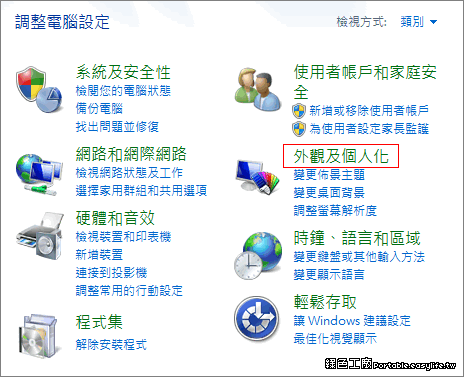
打開控制台 -> 外觀及個人化
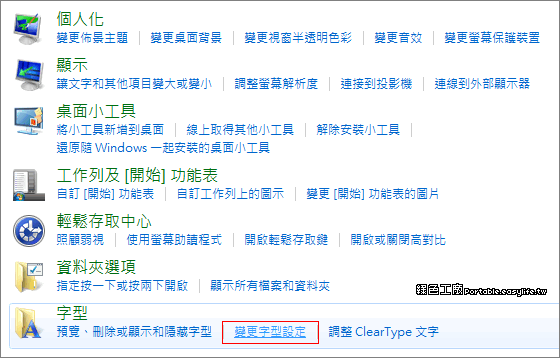
點選 字型 - > 變更字型設定
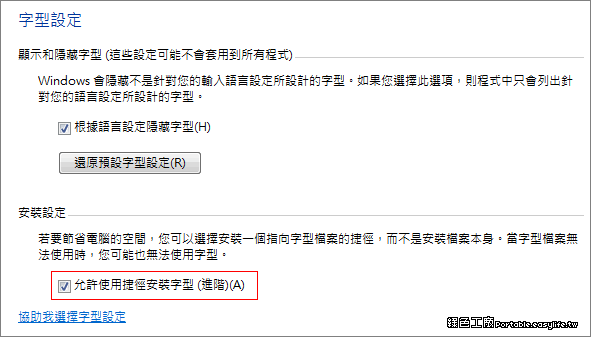
勾選「允許使用捷徑安裝字型」,確認之後就設定完成囉!
將字型安裝為捷徑
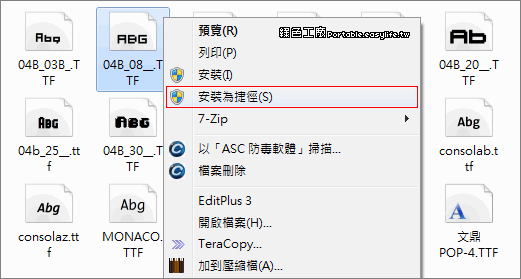
打開自己存放字型檔案的資料夾,當選取字型檔案後點選右鍵,點選「安裝為捷徑」的選項,這樣就完成了字型的安裝,若是要大量的捷徑安裝字型,多選檔案也是可以的唷!
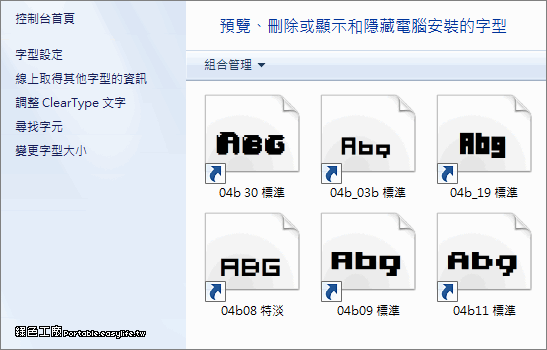
最後再回到字型資料夾查看,會發現有許多字型有了一個捷徑的圖示,代表就是透過捷徑來安裝。若是捷徑的原始路徑不存在的話,那麼代表字型也不能使用囉!所以還是要確保字型的位置一直都存在喔!
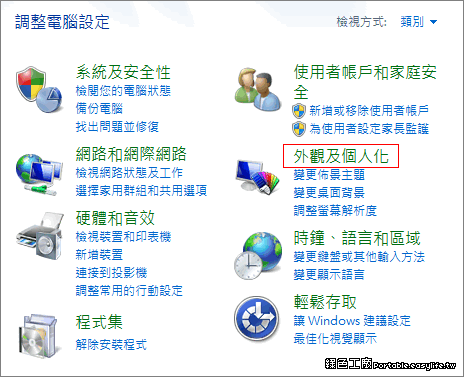 打開控制台 -> 外觀及個人化
打開控制台 -> 外觀及個人化
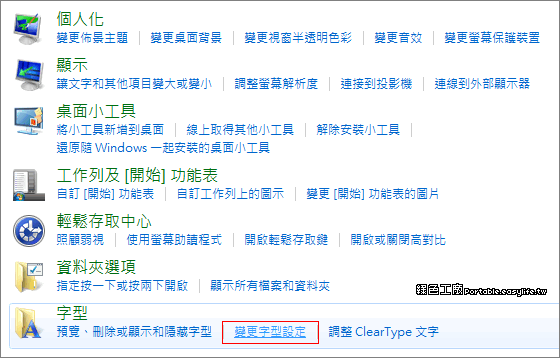 點選 字型 - > 變更字型設定
點選 字型 - > 變更字型設定
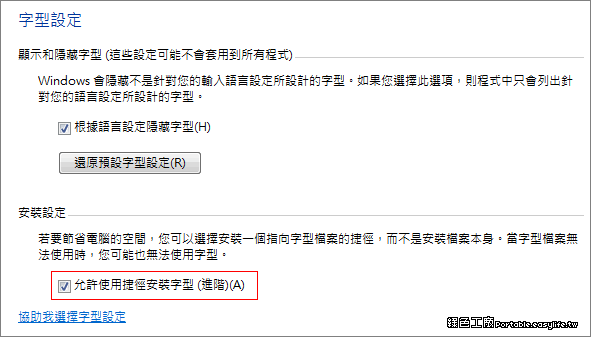 勾選「允許使用捷徑安裝字型」,確認之後就設定完成囉!將字型安裝為捷徑
勾選「允許使用捷徑安裝字型」,確認之後就設定完成囉!將字型安裝為捷徑
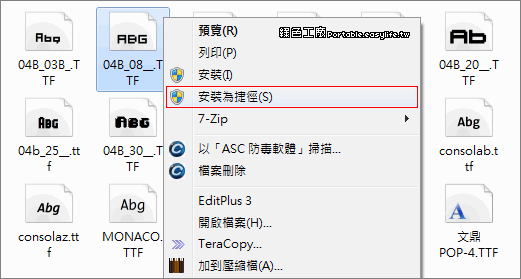 打開自己存放字型檔案的資料夾,當選取字型檔案後點選右鍵,點選「安裝為捷徑」的選項,這樣就完成了字型的安裝,若是要大量的捷徑安裝字型,多選檔案也是可以的唷!
打開自己存放字型檔案的資料夾,當選取字型檔案後點選右鍵,點選「安裝為捷徑」的選項,這樣就完成了字型的安裝,若是要大量的捷徑安裝字型,多選檔案也是可以的唷!
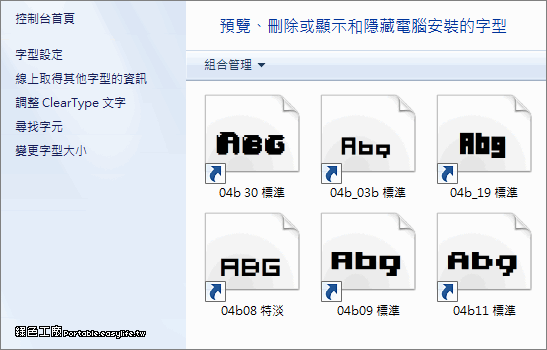 最後再回到字型資料夾查看,會發現有許多字型有了一個捷徑的圖示,代表就是透過捷徑來安裝。若是捷徑的原始路徑不存在的話,那麼代表字型也不能使用囉!所以還是要確保字型的位置一直都存在喔!
最後再回到字型資料夾查看,會發現有許多字型有了一個捷徑的圖示,代表就是透過捷徑來安裝。若是捷徑的原始路徑不存在的話,那麼代表字型也不能使用囉!所以還是要確保字型的位置一直都存在喔!












